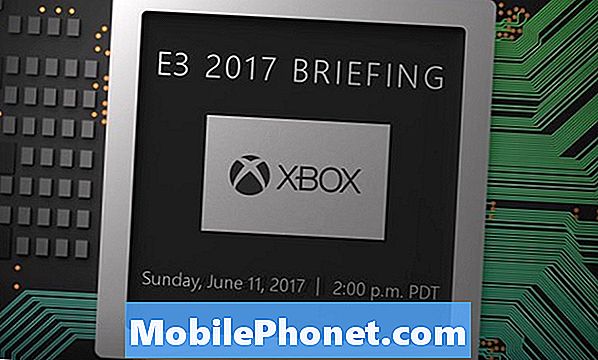Conţinut
Bună ziua și bine ați venit la articolul de astăzi # GalaxyS7 solutions. În această postare, abordăm o problemă comună pe care o întâlnesc mulți utilizatori S7 - cum să facă aplicația de mesagerie să facă notificări la sosirea mesajelor. Sperăm că acest articol vă va fi de ajutor.
Problema de astăzi: Galaxy S7 nu primește notificări pentru SMS-urile primite
Tocmai am primit un nou S7 acum 2 săptămâni. Pot să trimit mesaje text, dar fiul meu mi-a trimis mesaje aseară și azi dimineață și nu a existat nicio indicație a textului. Pentru a clarifica acest lucru, de obicei primesc un punct roșu care indică un mesaj nou text. când intru în ecranul mesajelor text, aș vedea un punct roșu lângă textele noi pe care nu le-am citit încă. În acest caz, fiul meu a trimis mesaje text de 2 ori și nu are lumină indicatoare. Prin urmare, am presupus că nu mi-a trimis mesaje text și am ratat întâlnirea cu el. Aveți gânduri despre cum să remediați acest lucru? Mulțumiri. - Doug
Cum să remediați o problemă atunci când Galaxy S7 nu face notificări pentru SMS
Notificarea prin SMS este funcția opțiunilor de notificare din aplicația Setări. La fel ca orice altă caracteristică, poate fi afectată de factori care pot fi în afara controlului dumneavoastră. Cu toate acestea, soluțiile pentru problemele legate de notificări sunt de obicei ușor de realizat și eficiente. Mai jos sunt pașii de depanare pe care îi puteți încerca:
Soluția nr. 1: asigurați-vă că fiul dvs. v-a trimis SMS-uri
Pentru acest scenariu special de mai sus, vrem să ne asigurăm că într-adevăr ați primit mesajele fiului dumneavoastră. Există vreo șansă să fi uitat pur și simplu că le-ați verificat deja? Dacă sunteți sigur că S7-ul dvs. a primit textele SMS, dar nu le-ați verificat deloc, atunci continuați și treceți la următorii pași de depanare.
Soluția nr. 2: refaceți setările de notificare ale aplicației de mesagerie
Asigurarea verificării duble a modului în care configurați notificările aplicației de mesagerie nu ar trebui să afecteze. Făcându-l foarte simplu și direct. Pentru aceasta, urmați pașii de mai jos:
- Deschideți aplicația Setări.
- Atingeți Aplicații.
- Atingeți Mesaje (sau orice aplicație de mesagerie pe care o utilizați).
- Atinge Notificări.
- Dacă este disponibil, atingeți cercul albastru cu un „eu” și asigurați-vă că notificările sunt setate la PE.
- Reveniți la secțiunea anterioară și asigurați-vă că Permiteți notificări este activat.
- Asigura-te ca Arată în tăcere este OPRIT.
- Dacă doriți, puteți lăsa S7 să vă afișeze mesajele chiar și atunci când ecranul este blocat selectând Arata continutul sub Pe ecranul de blocare.
- De asemenea, dacă utilizați în mod regulat Nu deranja funcție pe timp de noapte, asigurați-vă că activați Setați ca prioritate la Pe.
Acum, după ce ați setat setările de notificare ale aplicației dvs. de mesagerie, solicitați-i cuiva să vă trimită un mesaj și să vadă dacă notificările funcționează din nou în mod normal.
Soluția nr. 3: ștergeți datele aplicației BadgeProvider
Aplicația BadgeProvider este una dintre aplicațiile implicite din Android care alertează utilizatorii despre lucruri noi pe care ar putea să le dorească, cum ar fi versiuni noi de aplicații, alerte de apeluri pierdute noi, mesaje noi, printre altele. Ștergerea datelor sale nu vă va șterge mesajele, astfel încât să o puteți face oricând. Totuși, doar pentru a fi în siguranță, vă sugerăm să faceți o copie de rezervă, inclusiv mesajele dvs., utilizând Smart Switch.
Pentru a șterge datele aplicației Badgeprovider, urmați acești pași:
- Deschideți meniul Setări fie prin umbra de notificare (derulantă), fie prin aplicația Setări din sertarul de aplicații.
- Navigați în jos la „Aplicații”. Acest lucru poate fi redenumit în ceva de genul Aplicații sau Manager de aplicații în versiunile cu Android 6 sau 7 cu skin-uri OEM.
- Odată ajuns acolo, căutați aplicația BadgeProvider și atingeți-o. Dacă nu găsiți aplicația, atingeți Mai multe setari pictogramă (pictogramă cu trei puncte) în dreapta sus, apoi atingeți Afișați aplicațiile de sistem. Căutați aplicația BadgeProvider și atingeți-o.
- Veți vedea acum o listă de lucruri care vă oferă informații despre aplicație, inclusiv stocare, permisiuni, utilizare a memoriei și multe altele. Acestea sunt toate elemente care pot fi făcute clic. Veți dori să faceți clic pe Depozitare.
- Atingeți Date clare buton.
După ce ați șters datele aplicației BadgeProvider, reporniți telefonul și vedeți ce se întâmplă.
Soluția # 4: ștergeți memoria cache și datele aplicației de mesagerie
Dacă ștergerea datelor aplicației BadgeProvider nu va ajuta, următorul pas este să readuceți setările aplicației dvs. de mesagerie la valorile implicite. Puteți face acest lucru ștergându-i datele. Pașii ar trebui să fie aceiași cu cei furnizați pentru aplicația BadgeProvider de mai sus.
Soluția # 5: Încercați să utilizați o altă aplicație de mesagerie
Este posibil să existe o eroare a aplicației de mesagerie din cauza unor variabile unice în dispozitiv, astfel încât să eliminați posibilitatea ca acest lucru să se întâmple, încercați să utilizați o altă aplicație pentru SMS. Există multe aplicații de mesagerie pe care le puteți utiliza în Google Play Store, așa că nu ezitați să le folosiți pe oricare dintre ele pentru a vedea dacă suspiciunea noastră este corectă.
Soluția # 6: Efectuați o resetare din fabrică
Un pas mai drastic ar fi să ștergeți telefonul și să începeți de la zero. Acest lucru poate fi realizat prin resetarea din fabrică. Asigurați-vă că creați mai întâi o copie de rezervă a fișierelor importante înainte de a continua. Pentru a reseta din fabrică S7, urmați acești pași:
- Din ecranul de întâmpinare, atingeți pictograma Aplicații.
- Găsiți și atingeți Setări, apoi atingeți Backup și resetare.
- Atingeți Resetare date din fabrică și atingeți Resetare dispozitiv.
- Dacă funcția de blocare a ecranului este activată, introduceți parola sau codul PIN.
- Atingeți Continuare.
- Atinge Șterge tot pentru a-ți confirma acțiunea.
Soluția # 7: urmați ceea ce a încercat Jeff
Jeff, la fel ca tine, este unul dintre cititorii noștri care s-a întâmplat să întâmpine probleme de notificare pe același dispozitiv. Uitați-vă la contul său și vedeți dacă puteți remedia problema făcând ceea ce a încercat. Iată povestea lui:
Ei bine, problema mea este mai mult o soluție decât o problemă. Am un Galaxy S7. Notificările mele de mesagerie nu venim pentru un anumit apelant. Am încercat să schimb tonul de notificare. Asigurarea faptului că notificările sunt eficiente. Am văzut această întrebare în multe forumuri. Ceea ce am găsit a fost în cele din urmă am găsit LOL. Când am ridicat profilul ei și am mers să editez din interiorul aplicației de mesagerie sau contacte. În partea de jos a insignei pentru profilul ei există o mică alarmă Bell, pe care trebuie să o am lovit accidental. deși aveam notificări despre ea, au fost dezactivate. Am făcut clic pe mica alarmă Bell, cred că scrie notificări și apoi a început să funcționeze. Cred că mulți oameni ar putea beneficia de aceste cunoștințe. Multumesc pentru munca buna. - Jeffbuallsjensen